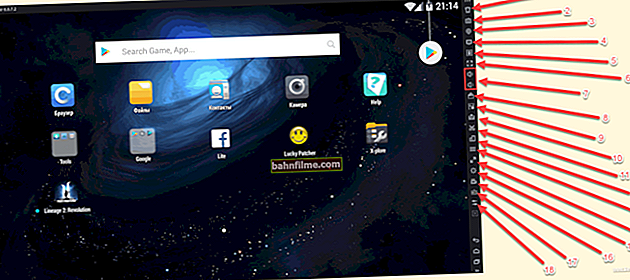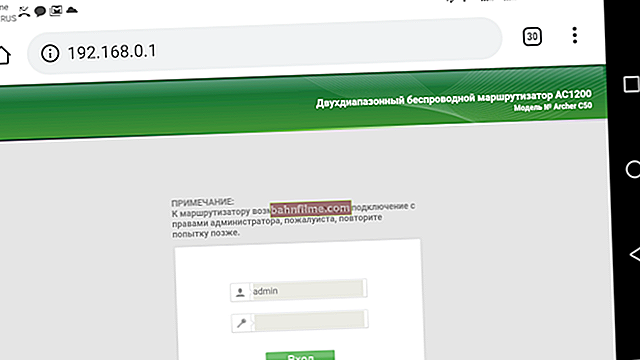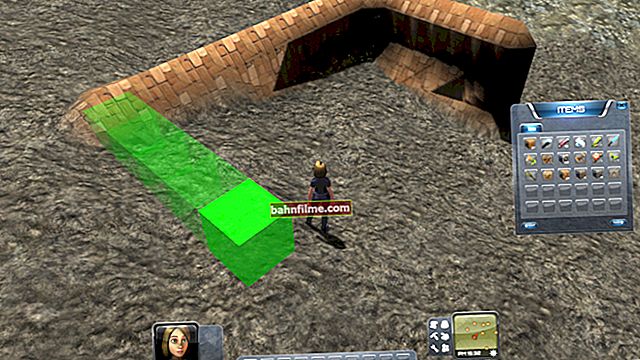Câu hỏi của người dùng ...
Ngày tốt.
Vui lòng giúp đỡ, tôi muốn mua một màn hình giống hệt như những gì tôi có bây giờ, nhưng tôi không biết chính xác kiểu máy của nó. Tất cả những gì có là một nhãn dán trên thân thiết bị, trên đó chỉ có nhãn hiệu của nó (Samsung).
Làm cách nào để tôi có thể tìm ra mẫu màn hình của mình mà không cần tháo rời nó và mang đến cửa hàng để giao cho thợ chính (và có được không)?
Xin chào.
Có một số cách để xác định kiểu màn hình của bạn và chúng đều khá đơn giản 👌. Và, nhân tiện, tôi phải lưu ý rằng một mô hình màn hình đôi khi không chỉ cần thiết trong trường hợp bạn muốn thay thế nó, mà còn để biết khả năng và chế độ hoạt động được chấp nhận của nó.
Hãy xem xét một số cách dưới đây ...
Xác định mô hình màn hình của bạn
Phương pháp số 1: nhãn dán trên cơ thể
Cách dễ nhất và nhanh nhất để biết bạn có loại màn hình nào là tìm nhãn dán trên thân thiết bị. Nếu không có nhãn dán hoặc dòng chữ ở mặt trước, thì trong hầu hết các trường hợp, nó nằm ở mặt sau của thiết bị, bên cạnh đầu vào VGA (D-Sub), HDMI, v.v.
Ví dụ bên dưới được hiển thị trong ảnh: mẫu màn hình AOC F22s +. Trên thực tế, khi biết mô hình màn hình, bạn có thể dễ dàng tìm hiểu tất cả các đặc điểm của nó trên Internet (trên cùng một thị trường Yandex) ...

Hình dán ở mặt sau của màn hình
Phương pháp số 2: với sự trợ giúp của đặc biệt. tiện ích (AIDA, Everest, Astra 32)
Đôi khi, không có nhãn dán trên vỏ màn hình (ví dụ, nó có thể bị bong ra do sử dụng nhiều năm của thiết bị ...).
Trong trường hợp này, tôi khuyên bạn nên sử dụng một trong các tiện ích để xác định các đặc tính của máy tính của bạn. Hiện nay có khá nhiều trong số chúng, nhưng không phải ai cũng có thể nhận được thông tin tối đa về màn hình của bạn. Tôi khuyên bạn nên sử dụng Everest hoặc AIDA 64 (liên kết đến chúng bên dưới).
👉 Giúp đỡ!

Cách xem các đặc tính của máy tính.
Trong một chương trình NÚI EVEREST chỉ cần mở tab "Màn hình / Màn hình" , sau đó bạn sẽ thấy các thông tin sau: tên màn hình, ID, kiểu máy, loại màn hình, số sê-ri, độ sáng, độ phân giải. tỷ lệ khung hình, tốc độ khung hình (quét), v.v.
Nói chung, tất cả những gì được yêu cầu!

EVEREST Ultimate Edition
Chương trình AIDA 64 hoạt động theo cách tương tự: bạn cần mở cùng một tab "Màn hình / Màn hình" : bạn sẽ thấy các thông tin gần giống nhau (nhân tiện, thông tin hiển thị vẫn phụ thuộc vào kiểu màn hình của bạn, màn hình bên dưới hiển thị các thuộc tính của màn hình máy tính xách tay Dell Inspiron 3542 - LG Philips LP156WHB (Dell DCR74)).

AIDA 64: Chi tiết màn hình
Chương trình có thể hiển thị một số thông tin nâng cao hơn ASTRA 32... Nó có cả một phần dành riêng cho màn hình kết nối với máy tính (laptop) của bạn.
Đi sâu vào nó, bạn sẽ tìm thấy hầu hết tất cả dữ liệu về màn hình của bạn mà bạn có thể nhận được (có thể nhiều như trong hộ chiếu cho sản phẩm này).

ASTRA 32 - màn hình: nhà sản xuất, ngày phát hành, hệ số gamma, tỷ lệ khung hình, số sê-ri, ID màn hình, loại hiển thị, tín hiệu đầu vào, nhà sản xuất nhấp nháy, trạng thái trình điều khiển, v.v.
Phương pháp số 3: trong thuộc tính (thông qua bảng điều khiển Windows)
Bạn cũng có thể nhận được một phần thông tin về màn hình trong Windows. Để thực hiện việc này, hãy mở bảng điều khiển управления tại địa chỉ sau:
Bảng điều khiển / Phần cứng và Âm thanh / Thiết bị và Máy in

Bảng điều khiển / Phần cứng và Âm thanh / Thiết bị và Máy in
Tiếp theo, trong số các thiết bị, bạn sẽ thấy màn hình của mình. Bạn cần nhấp chuột phải vào nó và đi vào nó tính chất hoặc là thông số .
Bằng cách này, bạn sẽ tìm ra độ phân giải hiện tại (và tối đa có thể), tần số quét, kiểu màn hình (một số thông tin có thể không có sẵn nếu bạn chưa cài đặt trình điều khiển trên màn hình (đừng nhầm với trình điều khiển cho card màn hình!)).
*
Trên sim này, tôi có tất cả mọi thứ, vì những bổ sung - đặc biệt cảm ơn trước.
Chúc mừng loại và định nghĩa mô hình!
👋
Lần xuất bản đầu tiên: 01/04/2017
Đính chính: 01/05/2020